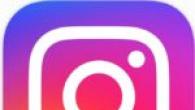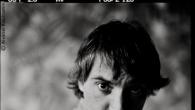Esmu pārliecināts, ka daudzi jebkuras profesijas cilvēki ir domājuši vairāk nekā vienu reizi dažādi ceļi saglabājot savas domas un oriģinālos teicienus. Kāds izmanto pildspalvu un papīru, taču šajā datortehnoloģijas laikmetā jums jāapgūst programmas, kas ievērojami vienkāršos jūsu dzīvi.
Starp tiem mums īpaši jāizceļ programma Microsoft Office Word, kas palīdzēs ne tikai pierakstīt un pēc tam izdrukāt uz papīra visu, ko pierakstāt, bet arī palīdzēs ērti strādāt ar datoru kopumā.
Starp citu, tagad praktiski nav iespējams atrast garīgu darbu, nezinot, kā strādāt ar datoru un tajā iestrādātajām programmām.
Tagad jūs uzzināsiet, kā to izdarīt jauna lapa Vārdā.
Kad tu skrien šo programmu, jūs redzēsiet automātiski izveidotu jaunu lapu ar tukšu saturu, kurā jūs uzreiz varat ievadīt tekstu.
Gadījumā, ja lapa nav izveidota, noklikšķiniet uz programmas galvenās izvēlnes (tas ir rokturis augšējā kreisajā stūrī) un atlasiet līniju "Izveidot", un tiks atvērts vēl viens logs. Šajā logā noklikšķiniet uz uzraksta "Izveidot", kas atrodas apakšējā labajā stūrī.
Gadījumā, ja teksts aizņem vairāk nekā vienu dokumenta lapu, jauna lapa tiks izveidota pati. Tomēr dažreiz jums jāievieto tukša vieta Word starp dokumenta teksta informāciju, un šajā gadījumā ir vairāki veidi, kā atrisināt šo problēmu.
Pirmais veids
Novietojiet kursoru lapas pašā galā, pēc kura vēlaties izveidot jaunu lapu, un nospiediet tastatūras taustiņu "Enter", līdz kursora ikona pārvietojas uz citu lapu. Varat izmantot šo opciju, taču tas nav ļoti ērti, jo, rediģējot tekstu, kas atrodas virs tukšās vietas, zemāk esošais saturs tiek pārvietots un dokuments izskatīsies neglīts, jo tukšā vieta var aizņemt vienas lapas sākumu un pāriet uz citu.
Lai izvairītos no šīs situācijas, izmantojiet rīku Blank Sheet. Novietojiet kursoru ar peli aiz drukātās rakstzīmes, aiz kuras vēlaties ievietot tukšu lapu Word. Pēc tam dodieties uz izvēlnes vienumu "Ievietot" un logā "Dokuments" noklikšķiniet uz pogas "Tukšā lapa". Tagad teksta informācija, ko pievienojat pēc kursora, būs apakšā. Un katru reizi, kad nospiežat pogu " Tukša lapa", Teksts pārvietosies lejup pa visu lapu.
To pašu principu izmanto funkcija "Page Break", kas atrodas tajā pašā programmas izvēlnes cilnē. Izmantojot šo un iepriekšējo metodi, teksta informācija, kas atrodas zem tukšās vietas, pēc papildu teksta informācijas pievienošanas netiks pārvietota. Ja jums ir jāatgriež teksts iepriekšējā stāvoklī, novietojiet kursoru "saplēstā" satura priekšā un divreiz nospiediet tastatūras taustiņu Backspace.
Gadījumā, ja jums nav nepieciešams veikt lapas pārtraukumu programmā Word (tas dažreiz ir nepieciešams, sagatavojot dokumentu drukāšanai), varat atcelt šo funkciju.
Lapā atlasiet vajadzīgo teksta fragmentu un ar peles labo pogu noklikšķiniet uz atlasītā lauka. Tiks atvērts logs, kurā pārejiet uz cilni "Punkts", un tajā - "Pozīcija lapā".

Šajā izvēlnes elementā atzīmējiet atzīmi vienuma "Nepārtraukt rindkopu" priekšā un noklikšķiniet uz "Labi".
Atcerieties, ka termini "jauna lapa" un "lapas pārtraukums" būtībā nozīmē to pašu.
Kā padarīt neiespējamu lapas pārtraukuma ievietošanu Word rindkopās
Ar peli atlasiet tās teksta daļas, kurām jāatrodas dokumenta lapā.
Atveriet programmas cilni "Lapas izkārtojums" un noklikšķiniet uz izvēlnes vienuma "Punkts". Pēc tam dodieties uz izvēlnes vienumu "Pozīcija lapā".
Ielieciet atzīmi uzraksta "Neplēst no nākamā" priekšā un noklikšķiniet uz "Labi".
Kā novērst rindu pārtraukumus pēc jauna lapas pārtraukuma
Atlasiet teksta rindiņu, kurai vēlaties iestatīt aizliegumu. Gadījumā, ja nevēlaties sadalīt tabulu, to var iestatīt arī iestatījumos.
Lai to izdarītu, dodieties uz cilni "Darbs ar tabulām" un tur atlasiet izvēlnes vienumu "Izkārtojums".

Sarakstā "Tabula" noklikšķiniet uz uzraksta "Rekvizīti"

Pēc tam dodieties uz cilni "Līnija" un noņemiet atzīmi no izvēles rūtiņas pretī uzrakstam "Atļaut līniju ietīt nākamajā lapā".
Viss ir gatavs!
Lappušu pārtraukumu iezīmes programmā Microsoft Office Word 2007
Šajā programmā ir četri veidi, kā sadalīt lapu:
- Pat;
- Nepāra;
- Nākamais;
- Pašreizējais.
Lai vizuāli uzraudzītu dokumentu pārtraukumus, programmas iestatījumos iespējojiet atbilstošo izvēlnes vienumu. Lai to izdarītu, dodieties uz galvenās lapas sadaļu "Rindkopa" un atzīmējiet izvēles rūtiņu "Parādīt neizdrukājamas rakstzīmes", noklikšķinot uz pogas augšējā labajā stūrī ar simbolisku rindkopu zīmējumu tekstā.
Tagad esat iemācījies vēl vienu iespēju izmantot Microsoft Office Word, kuru izmanto gandrīz visi cilvēki, kas datorā strādā ar tekstu.
Pamazām studējot programmu Microsoft Office Word, jūs varat ne tikai aizraujoši pavadīt brīvo laiku, bet arī pārsteigt savus priekšniekus ar oriģināliem risinājumiem, apstrādājot jebkāda veida dokumentus - no plkst. apsveikuma kartīte uz biznesa dokumentiem.
Tas attiecas gan uz parastajiem lietotājiem, gan uz biroja personāls... Tāpēc, ja šie ieteikumi palīdzēs jums atrast labāko darbu, tad mēs neesam mēģinājuši velti!
Video nodarbības
Ir gadījumi, kad ir nepieciešams sākt lapošanu Word no otrās lapas, nevis no pirmās. Šādās situācijās nepieredzējušam lietotājam var rasties daudzas problēmas, sākot ar radīšanu titullapa atsevišķs dokuments un beidzot ar gariem klejojumiem pa visām Word cilnēm. Šeit jūs uzzināsiet, kā pareizi un vissvarīgāk ātri sākt numerāciju no teksta redaktora otrās lappuses. Apskatīsim visus posmus ar detalizētu to aprakstu.
Piezīme: ja ir gatavs dokuments ar drukātu tekstu un nav nepieciešams veidot jaunas lapas, 1. un 2. vienums nekavējoties jāizlaiž.
1. Pēc jaunā dokumenta izveides jums jānoklikšķina uz Lapas izkārtojums un tur jāizvēlas cilne Pārtraukumi.
2. Cilnē Pārtraukumi noklikšķiniet uz Nākamā lapa. Tāpēc pēc šīm darbībām tiks izveidota vēl viena lapa.
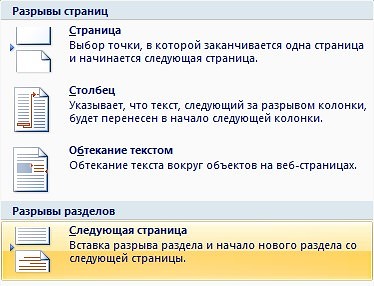
Piezīme: daudzi lietotāji Word redaktorā, lai izveidotu jaunu lapu, turiet nospiestu taustiņu Enter vai noklikšķiniet uz tā, līdz slīdnis pārvietojas uz leju līdz pašreizējās lapas apakšai un izveido jaunu, kas izskatās vismaz smieklīgi. Šī metode ļauj izveidot jaunu lapu tikai ar dažiem klikšķiem.
3. Veiciet dubultklikšķi uz galvenes vai kājenes. Pievērsiet uzmanību cilnei Noformējums. Ir nepieciešams atzīmēt izvēles rūtiņu Īpaša galvene pirmajai lapai.
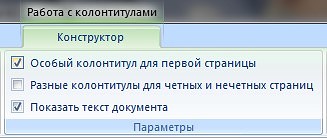
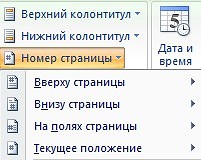
Apskatīsim atšķirības starp šīm numerācijas metodēm:
Lapas augšdaļā - šī metode, kā jūs varētu uzminēt, ļauj ievietot lapošanu galveni.
Lapas apakšdaļā - darbojas līdzīgi kā pirmā metode, attiecas tikai uz kājene.
Lapu piemales - ļauj izveidot lapu numerāciju tieši uz dokumenta malām, proti, sānos. Šīs robežas nosaka klipšanas zona, kuru kontrolē iebūvētais lineāls.
Pašreizējā pozīcija - nodrošina iespēju pievienot dažādus grafiskos efektus lapošanai.
5. Tagad atliek tikai izvēlēties numuru, ar kuru un divreiz noklikšķinot uz lapas brīvās vietas, kas nav rezervēta galvenei, pieņemt izmaiņas.
Nepieciešamība pievienot jaunu lapu vietnei teksta dokuments Microsoft Office Word neparādās tik bieži, bet, kad tas joprojām ir nepieciešams, ne visi lietotāji saprot, kā to izdarīt.
Pirmais, kas ienāk prātā, ir novietot kursoru teksta sākumā vai beigās, atkarībā no tā, kura puse jums ir nepieciešama skaidra lapaun nospiediet "Enter" līdz parādās jauna lapa. Risinājums, protams, ir labs, bet noteikti ne pats pareizākais, it īpaši, ja jums vienlaikus jāpievieno vairākas lappuses. Mēs jums pateiksim, kā pareizi pievienot jaunu lapu (lapu) programmā Word.
Tukšas lapas pievienošana
MS Word ir īpašs rīks, ar kuru jūs varat pievienot tukšu lapu. Patiesībā tas ir tieši tā nosaukums. Lai to izdarītu, izpildiet tālāk sniegtos norādījumus.
1. Noklikšķiniet peles kreiso pogu teksta sākumā vai beigās atkarībā no tā, kur jāpievieno jauna lapa - pirms esošā teksta vai pēc tās.
2. Pārejiet uz cilni "Ievietot"kur grupā "Lapas" atrodiet un nospiediet pogu "Tukša lapa".

3. Jauna, tukša lapa tiks pievienota dokumenta sākumā vai beigās atkarībā no tā, kur jums tas bija vajadzīgs.

Jaunas lapas pievienošana, ievietojot pārtraukumu
Varat arī izveidot jaunu lapu Word, izmantojot lapu pārtraukumu, it īpaši tāpēc, ka to var izdarīt pat ātrāk un ērtāk nekā izmantojot rīku "Tukša lapa"... Vienkārši, jums ir nepieciešams mazāk klikšķu un taustiņsitienu.
Mēs jau rakstījām par to, kā ievietot lappuses pārtraukumu, jūs varat uzzināt vairāk par to rakstā, uz kuru saite ir sniegta zemāk.
1. Novietojiet peles kursoru teksta sākumā vai beigās, pirms vai pēc kura vēlaties pievienot jaunu lapu.
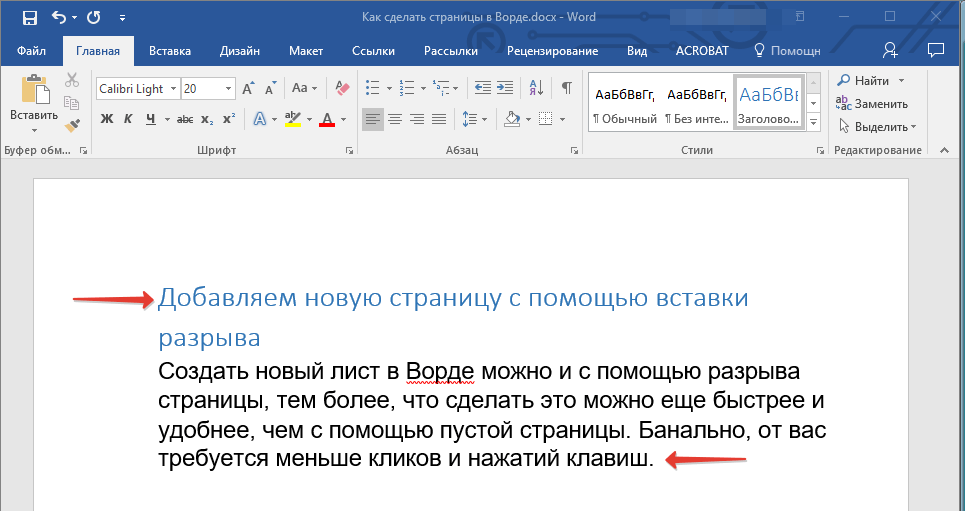
2. Noklikšķiniet "Ctrl + Enter" uz tastatūras.
3. Pirms vai pēc teksta tiks pievienots lappuses pārtraukums, kas nozīmē, ka tiks ievietota jauna, tukša lapa.
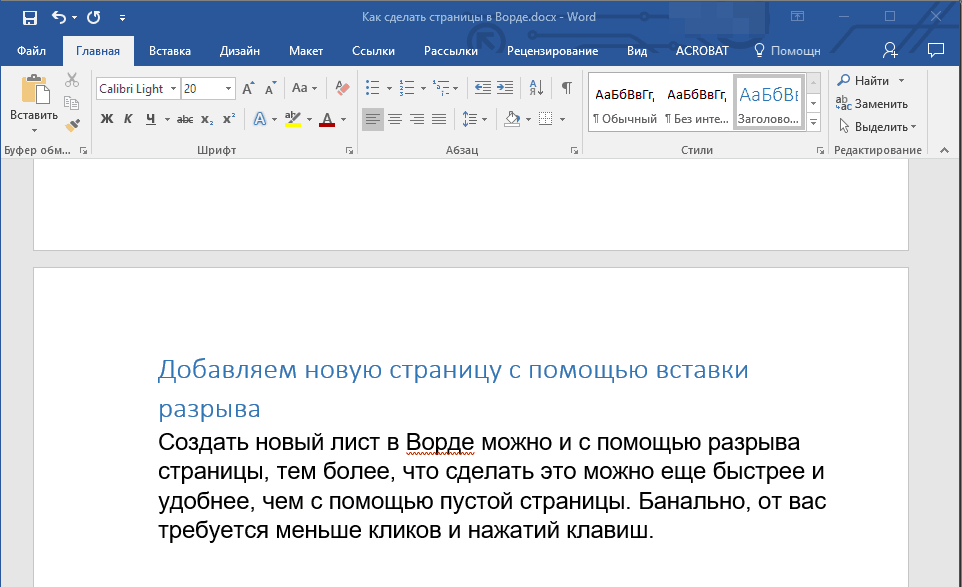
Šeit jūs varat pabeigt, jo tagad jūs zināt, kā pievienot jaunu lapu Word. Mēs novēlam jums tikai pozitīvus rezultātus darbā un apmācībā, kā arī veiksmi Microsoft Word apguvē.